在庫連携対象となる商品データの出力【楽天市場】 ID:5537
モール商品CSVファイル(在庫連携対象となる商品のデータ)を出力します。
ファイルに含まれる商品コードが本システムの商品コードと完全一致する場合、在庫連携の対象となります。
1.操作手順
1-1.RMS画面からCSVファイルをダウンロード
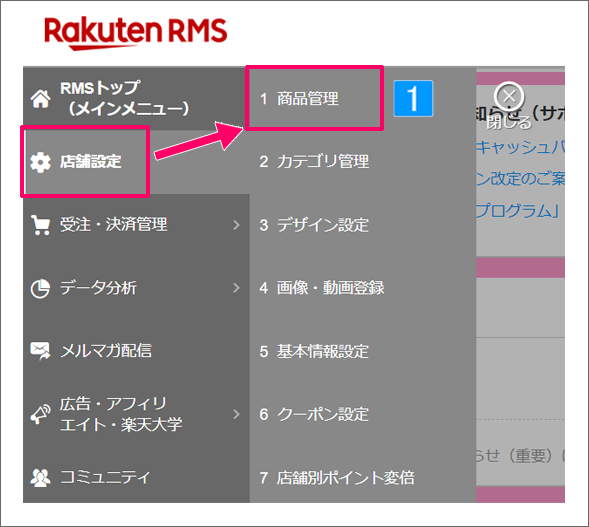
【RMS画面】
- [店舗設定]から[商品管理]をクリック
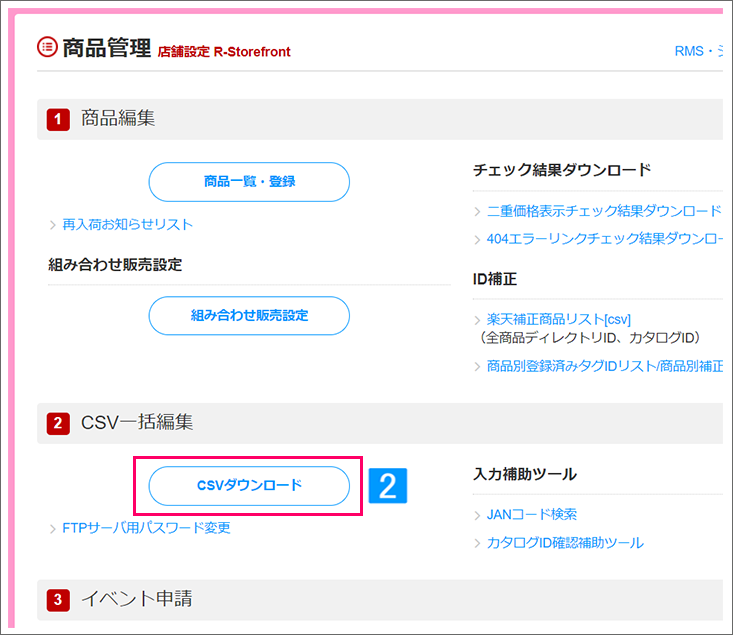
- 「(2)CSV一括編集」より [CSVダウンロード]をクリック
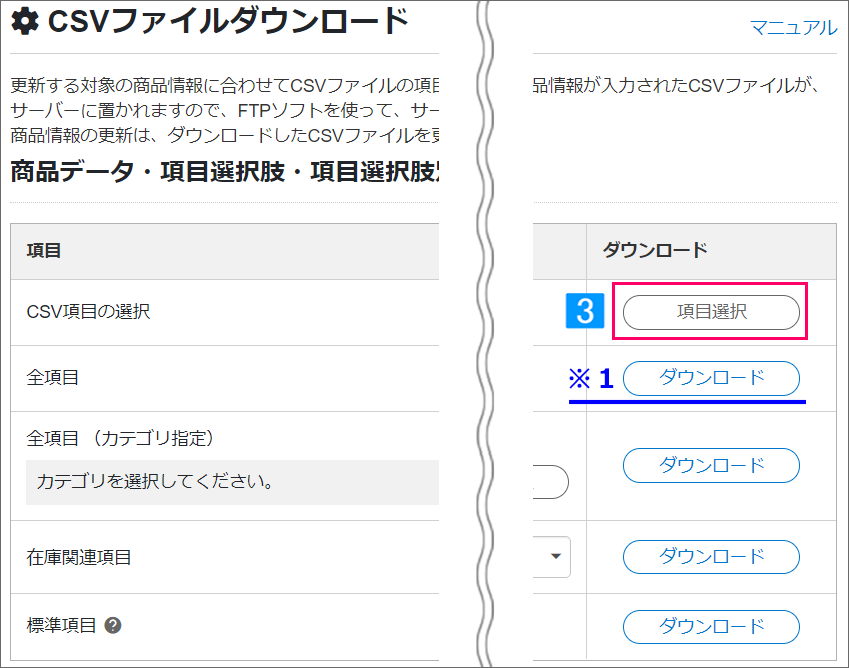
- [項目選択]をクリック
※1「全項目」にてダウンロードしたファイルも取り込み可能です。
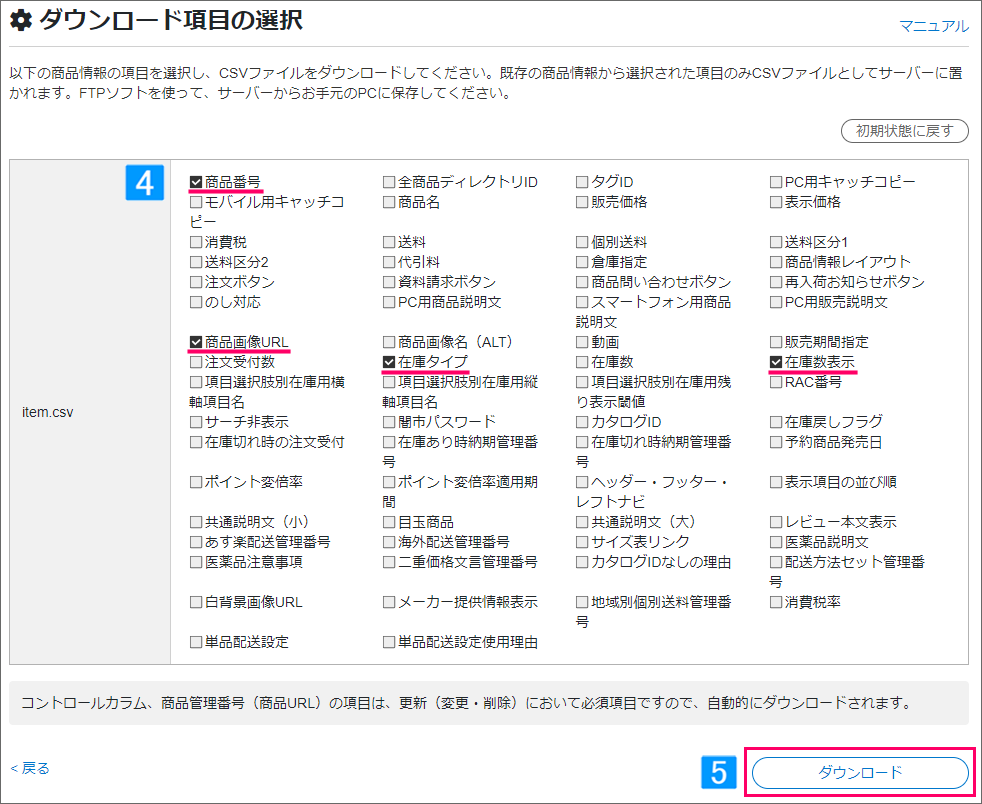
- 以下の4項目を選択
・商品番号
・商品画像URL
・在庫タイプ
・在庫数表示
- [ダウンロード]をクリック
↓
FTPサーバにファイルが保存される
1-2.FTPサーバからCSVファイルをダウンロード
- FTP サーバにログインし、サーバ内の「/ritem/download」に移動
- 本日の日付のCSV ファイルをダウンロード
(ファイル名の例:「dl-item201801010930.csv」「dl-select201801010930.csv」)
※FTPサーバへのログイン方法は楽天市場へお問い合わせください。
2.操作手順(SKU移行後)
楽天市場「SKUプロジェクト」へ移行後の場合の操作手順です。
2-1.RMS画面からCSVファイルをダウンロード
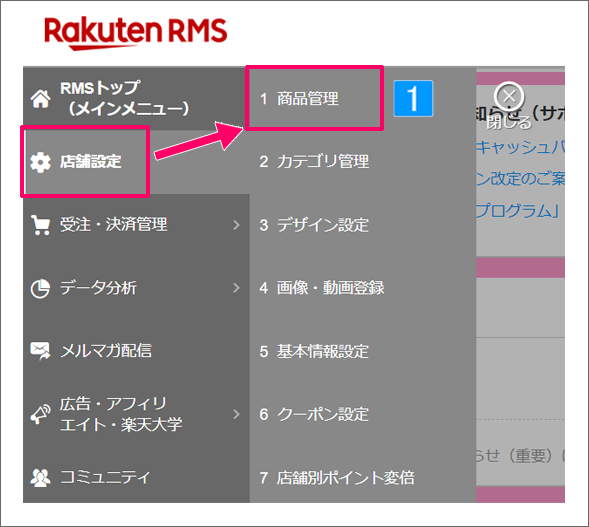
【RMS画面】
- [店舗設定]から[商品管理]をクリック
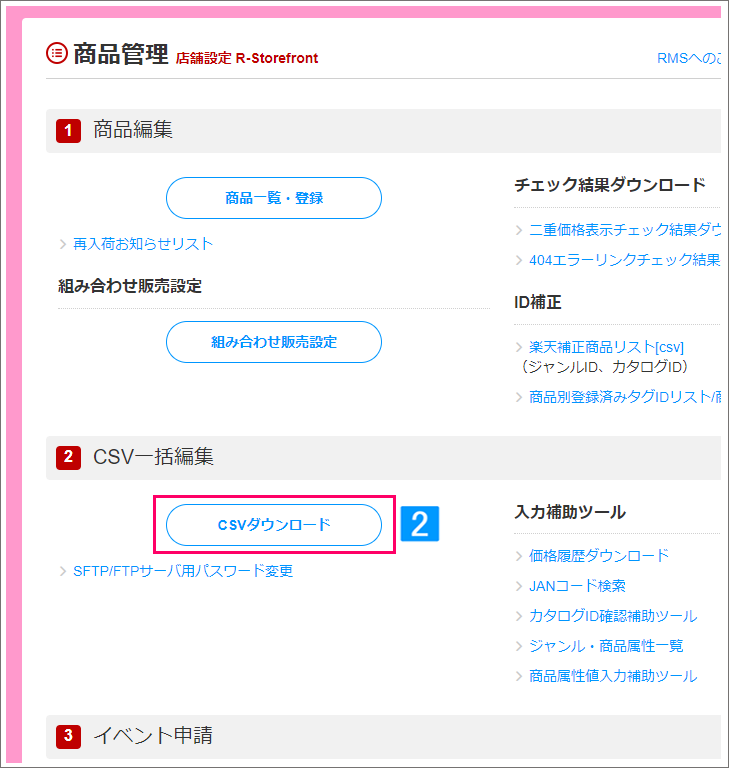
- 「(2)CSV一括編集」より [CSVダウンロード]をクリック
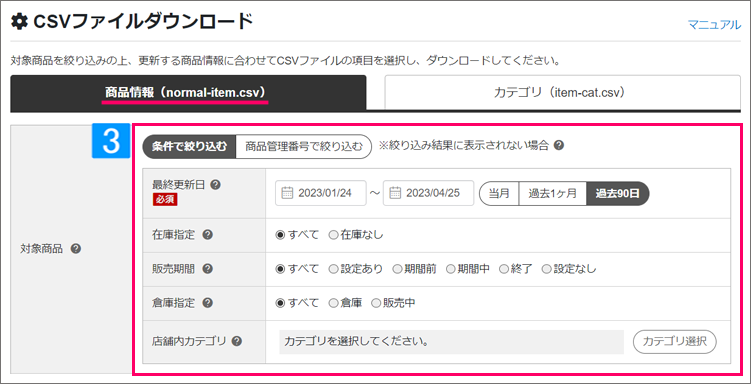
- 出力したいCSVの条件を選択※在庫連携の対象として登録したい商品が含まれるように、「最終更新日」などの条件を選択してください。また、SKU移行後はモール商品一括登録は既存の登録に対して追加で登録が行われます。
新商品が発売されたときなど、既存のモール商品一括登録商品に追加で登録したい場合は、
新たに登録したい商品のみを含んだ条件を選択するだけで構いません。
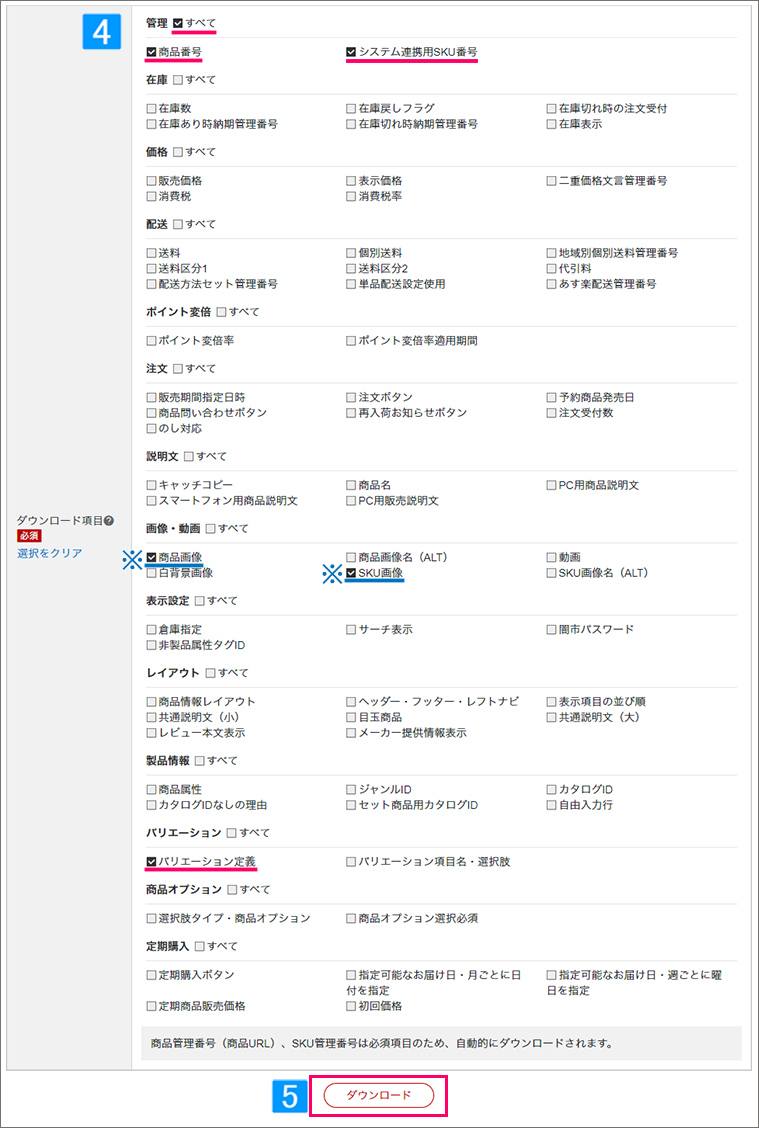
- 以下の項目を選択
・商品番号
・システム連携用SKU番号
・バリエーション定義
・頒布会設定 ※頒布会扱いの場合選択してください。
※「受注伝票の商品画像」「バーコード検品入荷処理」にて画像を参照したい場合は、以下項目も選択してください。
・商品画像
・SKU画像
※定期購入の商品を在庫連携する際は以下項目も選択してください。
・定期購入設定
・定期購入販売価格定
・初回価格
・定期用指定可能なお届け日・月ごとに日付を指定
・定期用指定可能なお届け日・週ごとに曜日を指定
- [ダウンロード]をクリック
↓
FTPサーバにファイルが保存される
「受注伝票の商品画像」とは
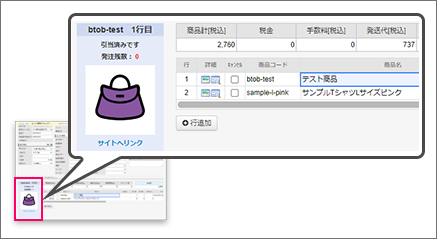
受注伝票画面にて商品明細をダブルクリックする事で、明細の引当状況・商品画像を表示します。
2-2.FTPサーバからCSVファイルをダウンロード
- FTP サーバにログインし、サーバ内の「/ritem/download」に移動
- 本日の日付のCSV ファイルをダウンロード
(ファイル名の例:「dl-normal-item_20230501100000-1.csv」)
※FTPサーバへのログイン方法は楽天市場へお問い合わせください。